このマテリアルの外観は(自動車の塗装のような)メタリック ペイントです。

薄片(斑点)を含む Autodesk Metallic Paint
インタフェース

[Metallic Paint]ロールアウト

- [カラー](Color)ドロップダウン リスト
- マテリアルにカラーを適用する方法を選択できます。
- [カラーを使用](Use Color) (既定値)ペイントの基本カラーを設定します。
カラー見本をクリックすると、カラーを変更できます。
- [マップを使用](Use Map)ペイントのメイン カラーをマップします。
マップ ボタン(またはスレート マテリアル エディタ ノードのワイヤリング)をクリックすると、マップがマテリアルに割り当てられます。
-
[オブジェクトによるカラー](Color By Object): オブジェクトの 3ds Max ワイヤフレーム カラーをペイント カラーとして使用します。
重要: [オブジェクトによるカラー](Color By Object)を使用すると、レンダリングではカラーが表示されますが、ビューポートまたはマテリアル プレビューではカラーが表示されません。これは、マテリアルがワイヤフレーム カラーの異なる複数のオブジェクトに適用されることがあるためです。
- [カラーを使用](Use Color) (既定値)ペイントの基本カラーを設定します。
- Highlight Spread
-
ベース コートの鏡面反射光ハイライトを制御します。これは、トップ コートのはっきりとしたプライマリ ハイライトの下にあるぼやけたセカンダリ ハイライトです。範囲は 0.0 ~ 100.0 です。既定値は 50.0 です。
[Flecks]ロールアウト
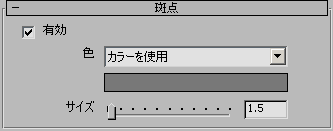
- Enable
-
オンにすると、メタリック ペイントに斑点が含まれ、「金属薄片」の外観が作成されます。既定値ではチェックマークが付いていません。
- カラー値
-
斑点のカラーを設定します。既定値はグレーです。
この値はグレースケールとして動作します。HSV 値が白(1.0)の場合、斑点は最大限の強度で表示されます。HSV 値が黒(0.0)の場合、斑点は表示されません。HSV 値が 50 パーセント グレー(0.5)の場合、斑点の効果は 50% です。
- Size
-
斑点のサイズを設定します。このオプションは、レンダリング時に斑点をスケールするときに便利です。範囲は 0.0 ~ 100.0 です。既定値は 1.5 です。
[Pearl]ロールアウト
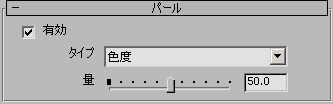
- Enable
-
オンにすると、真珠のように虹色に輝く効果がマテリアルに追加されます。既定値ではチェックマークが付いていません。

パール効果が適用された白の Autodesk Metallic Paint
- Type
-
- [Chromatic](既定値)[Chromatic]がアクティブの場合、効果の[Amount]を調整できます。
-
[Second Color]
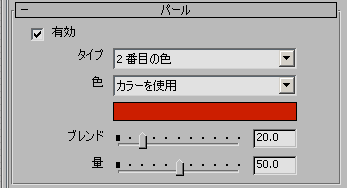
[Second Color]がアクティブの場合、パール効果の補色を選択し、[Blend]を調整できます。[Blend]の範囲は 0.0 ~ 100.0 (既定値は 20.0)で、0.0 では基本カラーのみ、100.0 ではこの補色のみが表示されます。[Second Color]を使用すると、[Amount]も調整できます。
[Top Coat]ロールアウト
メタリック ペイント マテリアルには、常にクリア トップ コートが適用されています。このロールアウトの設定を使用して、トップ コートとそのテクスチャの輝度を調整できます。
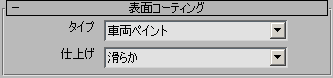
- Type
-
- [Car Paint](既定値)[Car Paint]の[Glossiness]は 80.0、[Angle Falloff]は 20.0 です。
- [Chrome][Chrome]の[Glossiness]は 100.0、[Angle Falloff]は 0.0 です。
- [Matte][Matte]の[Glossiness]と[Angle Falloff]は 0.0 です。
-
[Custom]
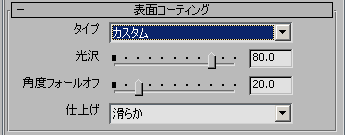
[Custom]では、[Glossiness]と[Angle Falloff]に独自の値を選択できます。
[Glossiness]の値が 0.0 の場合、サーフェス仕上げは完全にマットです。[Glossiness]の値が 100.0 の場合、完全な反射性を持つサーフェス仕上げとなります。
[Angle Falloff]はフレネル効果を制御します。0.0 の場合、フレネル効果はまったく適用されません。100.0 の場合、フレネル効果が高まり、極端な角度の狭い範囲でのみハイライトが反射します。
- Finish
-
トップ コートのテクスチャを制御します。
- [Smooth](既定値)
-
[Orange Peel]トップ コートのサーフェスにオレンジの皮のような凹凸が見られます。
[Amount]スライダと数値フィールドを使用して、凹凸効果の量を制御できます。

[Orange Peel]サーフェス仕上げの Autodesk Metallic Paint